هل تستخدم هاتفًا يعمل بنظام أندرويد؟
إذن من المحتمل أن يكون Gemini، المساعد الذكي الجديد من Google، قد أصبح جزءًا من هاتفك دون أن تلاحظ. في هذا المقال، نستعرض طريقة تعطيل Gemini خطوة بخطوة، ولماذا يُفضل كثيرون اتخاذ هذا القرار لحماية بياناتهم الشخصية.
خطوات تعطيل Gemini على هواتف أندرويد
اتبع هذه الخطوات لتقليل أو تعطيل قدرات Gemini في الوصول إلى معلوماتك:
1. افتح تطبيق Gemini على هاتفك.
2. اضغط على صورة ملفك الشخصي في الزاوية العلوية.
3. اختر "نشاط التطبيقات" > ثم اضغط على "تعطيل"، وأكّد عبر اختيار "تعطيل وحذف النشاط".
➤ هذا يقلل فترة الاحتفاظ بالمحادثات من 3 سنوات إلى 72 ساعة فقط.
4. عد إلى القائمة، وادخل إلى "إدارة التطبيقات".
5. قم بإلغاء وصول Gemini إلى التطبيقات الحساسة مثل:
- Gmail
- Google Drive
- التقويم
- الرسائل والمكالمات
6. إذا كنت تستخدم حساب Google Workspace، قم بتعطيل تكامل Gemini مع بيئة العمل.
لماذا يجب تعطيل Gemini أو تقييد وصوله؟
قد يبدو Gemini أداة مفيدة، لكنه في الواقع:
- يجمع بيانات حساسة جدًا مثل الرسائل، المواعيد، المستندات، وحتى الرسائل النصية وسجل المكالمات.
- يبقى يحتفظ بالبيانات لمدة تصل إلى 72 ساعة، حتى لو قمت بتعطيل نشاط التطبيقات.
- يتوسع تلقائيًا في الوصول إلى تطبيقات النظام، وقد يتمكن من قراءة أو التفاعل مع رسائل واتساب، SMS، وغيرها.
> هذا يثير مخاوف كبيرة حول الخصوصية، خاصة مع عدم وضوح ما يُجمع وكيف يُستخدم.
هل يمكن إزالة Gemini بالكامل من أندرويد؟
لا يمكن حذفه بشكل نهائي حاليًا، لكن يمكنك:
- تقليل الأذونات وتعطيل مزايا التفاعل الذكي.
- منع الوصول إلى تطبيقات محددة كما شرحنا أعلاه.
- استخدام نظام بديل مثل GrapheneOS لعشاق الخصوصية القصوى.
ختاما، إذا كنت من الأشخاص الذين يقدّرون خصوصيتهم الرقمية، فتعطيل Gemini خطوة ذكية. الأمر لا يتطلب حذف النظام، بل فقط بعض التعديلات على الإعدادات والأذونات.
> الخصوصية حقك، وجهازك بين يديك. لا تترك بياناتك مكشوفة دون حاجة.

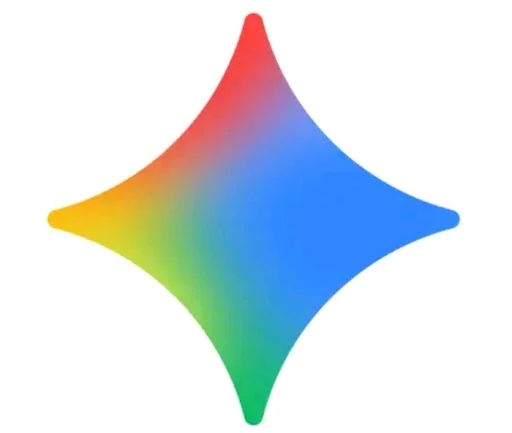

تعليقات: (0) إضافة تعليق